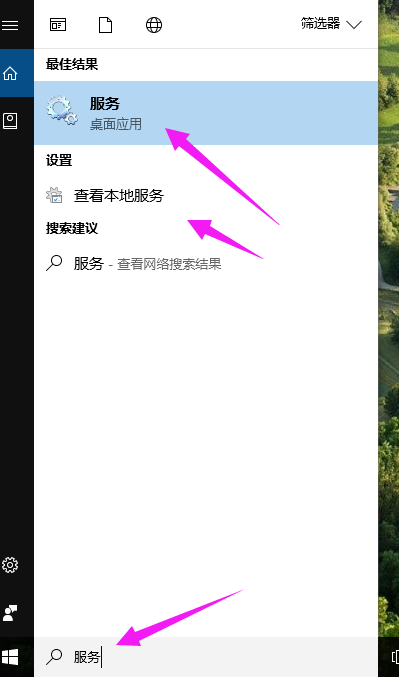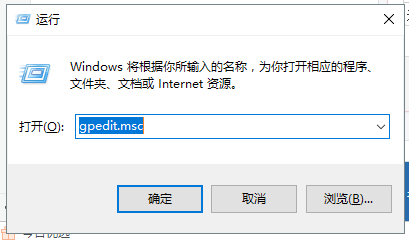小编教你关闭win10的系统服务
- 时间:2024年07月24日 07:18:40 来源:魔法猪系统重装大师官网 人气:18557
作为园林艺术家编辑,我将为您提供关于关闭Win10系统服务的图文教程。 Win10作为微软的最新操作系统,凭借其众多创新功能,深受用户喜爱。对于普通用户而言,许多系统服务可能并不常用。那么,如何关闭这些不必要的系统服务呢?接下来,我将详细为您讲解关闭Win10系统服务的操作步骤。
我们要了解操作系统的运行离不开一系列服务的支持。这些服务共同维护着系统的正常工作。有时,某些服务未启动会导致软件无法使用;有时,为了加快开机时间,我们希望禁止某些服务的开机启动。那么,如何关闭Win10系统服务呢?下面,我将为您一一揭晓。
关闭Win10的系统服务图文解说
1. 打开Win10操作系统,在搜索框中输入“服务”,然后点击进入。
2. 找到“Windows备份”,双击进入。
3. 在“Windows备份”属性窗口,选择【禁用】,然后点击【停止】,最后点击确定。
4. 返回服务界面,找到【SuperFetch】,双击进入。
5. 在“SuperFetch”的属性窗口,选择【禁用】,然后点击【停止】,最后点击确定。
6. 完成以上操作后,即可关闭Win10的系统服务。
还有一些其他较少使用的系统服务,如蓝牙 hands-free service、传真、Workstation、SSDP Discovery、Smart Card等,可以根据自己的需求选择性地关闭。需要注意的是,在关闭服务时,请确保对电脑服务项有一定了解,以免误关关键服务导致系统出现问题。
在这里,我为您列举了一些可以考虑关闭的Win10系统服务:
1. Bluetooth Handsfree Service:对于没有蓝牙功能的用户,可以关闭此服务。
2. Fax:如果不需要利用计算机或网络发送和接收传真,可以关闭此服务。
3. Workstation:如果不需要创建和维护远程服务的客户端网络连接,可以关闭此服务。
4. SSDP Discovery:如果不需要启动家庭网络上的UPnP设备自动发现,可以关闭此服务。
5. Smart Card:如果不需要管理计算机对智能卡的读取访问,可以关闭此服务。
6. Print Spooler:如果没有安装打印机,可以关闭此服务。
7. Application Layer Gateway Service:如果不需要启用Internet连接共享或Windows XP的内置防火墙,可以关闭此服务。
8. TCP/IP NetBIOS Helper:为了防止被远程计算机搜索数据,可以关闭此服务。
9. Performance Logs & Alerts:如果不需要收集性能数据,可以关闭此服务。
10. Remote Registry:如果不需要使远程用户修改此计算机上的注册表设置,可以关闭此服务。
您可以根据个人需求,关闭Win10中的一些不常用系统服务,以提高电脑的运行速度。但请注意,不要关闭不了解的服务,以免引发其他问题。希望这篇教程对您有所帮助!
服务,系统服务,win10,关闭服务